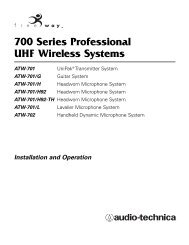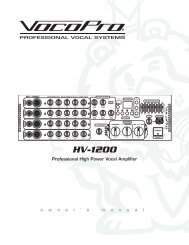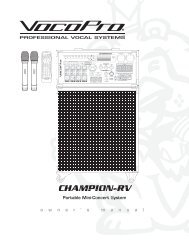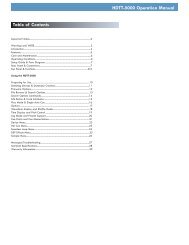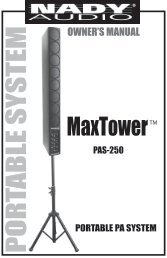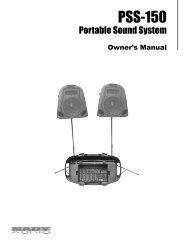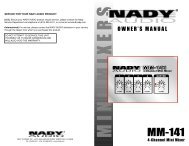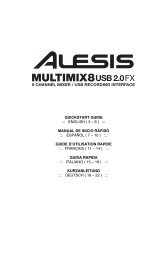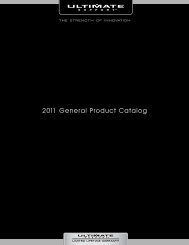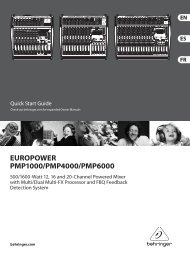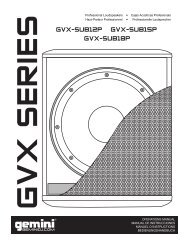Alesis MicLink - Quickstart Guide - v1.2 - Pro Audio and Lighting
Alesis MicLink - Quickstart Guide - v1.2 - Pro Audio and Lighting
Alesis MicLink - Quickstart Guide - v1.2 - Pro Audio and Lighting
You also want an ePaper? Increase the reach of your titles
YUMPU automatically turns print PDFs into web optimized ePapers that Google loves.
WINDOWS VISTA<br />
1. Cliquez sur Démarrer Panneau de configuration Son. (Si vous ne voyez pas Son,<br />
sélectionnez « Basculer vers l'affichage classique » et le panneau de configuration Son devrait<br />
s'afficher.)<br />
2. Cliquez sur l’onglet « Enregistrement ».<br />
3. Assurez-vous que Microphone – C-Media USB <strong>Audio</strong> Device (Périphérique audio USB C-Media)<br />
est le paramètre par défaut, puis cliquez sur « OK ».<br />
WINDOWS XP<br />
1. Cliquez sur Démarrer Panneau de configuration Sons et périphériques audio.<br />
2. Cliquez sur l’onglet « <strong>Audio</strong> ».<br />
3. Assurez-vous que sous « Enregistrement audio », C-Media USB <strong>Audio</strong> Device (Périphérique audio<br />
USB C-Media) est le paramètre par défaut, puis cliquez sur « OK ».<br />
8